안녕하세요. 오늘은 윈도우11에 설치된 노트북 사용자에게 꼭 필요한 꿀팁을 가져왔습니다. 마우스를 사용하는 분들은 무조건 설정해야 좋은 기능이니 반드시 따라해보세요. 터치패드는 마우스가 없을 때 아주 유용한 노트북만의 기능이지만, 마우스를 꽂아도 켜져있다면 수동으로 꺼줘야 합니다. 하지만 마우스를 꽂았을 때 자동으로 잠기게 할 수 있다면 굉장히 편하겠죠? 그 방법은 매우 간단하며, 한번만 설정하면 굉장히 편리하니 꼭 따라해보시기 바랍니다.

* 참고로 아래 포스팅을 확인하시면 윈도우11 관련 각종 꿀팁을 한눈에 확인할 수 있습니다.
1) 먼저 윈도우 시작버튼을 클릭 후 [설정]앱으로 들어갑니다.
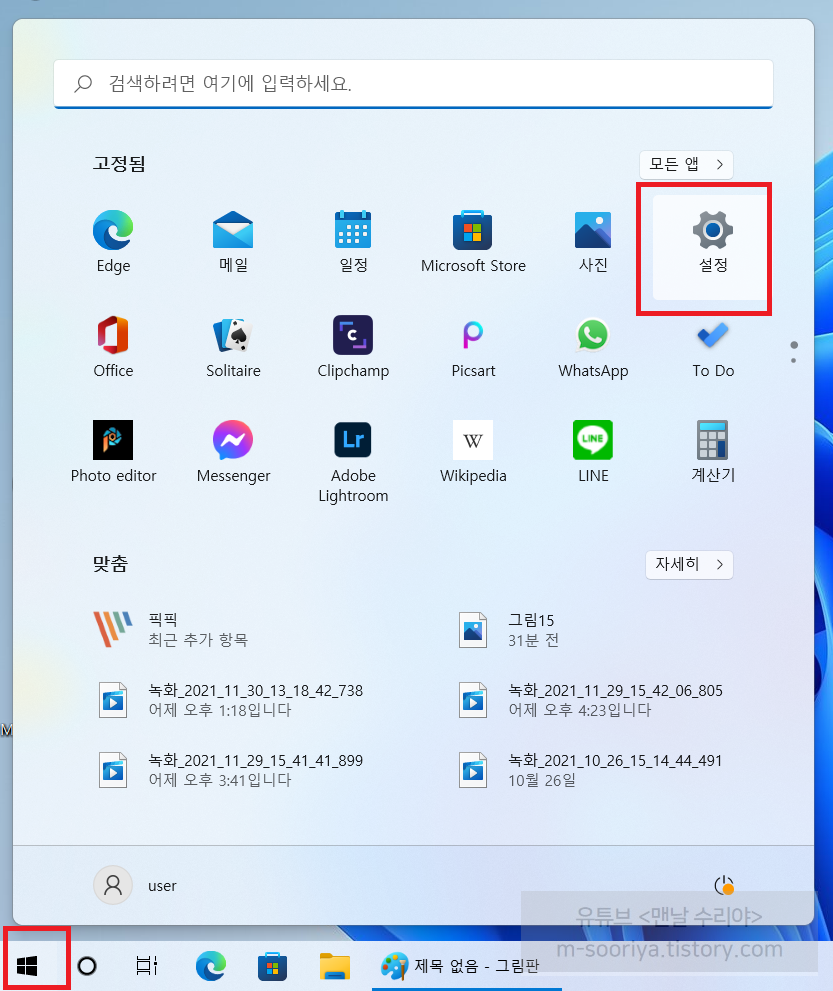
2) 이제 좌측의 [Bluetooth & 장치] 메뉴를 누르고, 우측의 [터치 패드]를 클릭합니다.
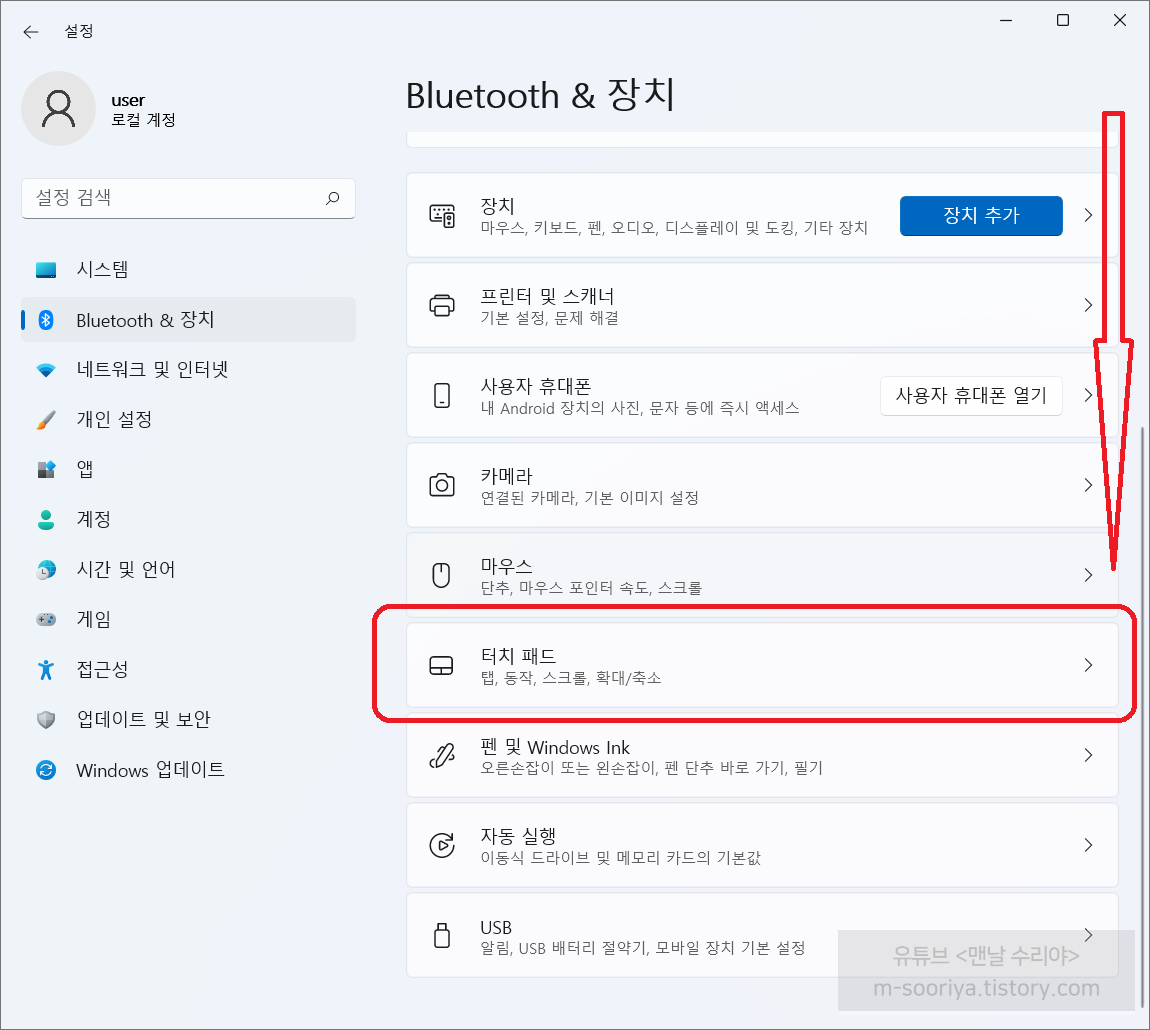
3) 이제 아래 화면의 [터치패드]를 클릭하여 하위 메뉴를 펼쳐줍니다.
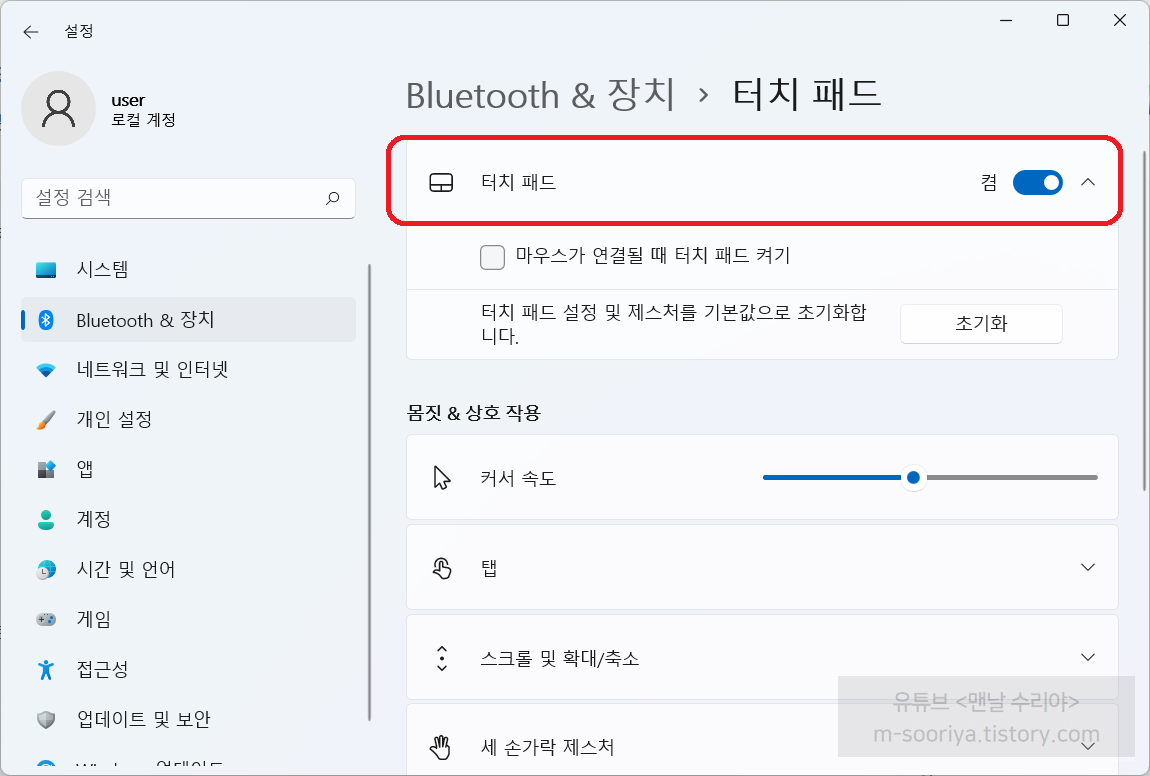
4) 기본적으로는 [마우스가 연결될 때 터치패드 켜기]가 선택되어 있을텐데, 이 부분의 체크를 해제해줍니다.
그러면 이제 [마우스가 연결될 때 터치패드 "끄기"]로 바뀝니다.
체크가 된 상태의 내용은 바로 이해되지만,
체크가 해제된 상태의 내용은 사람에 따라 헷갈릴 수 있을 것 같네요.


▣ 참고로 제가 10년간 엔지니어로 근무하면서 PC 수리 스킬과 Windows 꿀팁을 담아낸 책도 있으니 참고해보세요.
▶ 도서 살펴보기 【컴퓨터 고장! 집에서 혼자 고치는 스킬 & Windows 꿀팁 정복하기】
▣ 추가 TIP !!
유튜브 구독 후, 카페에 문의주시면 각종 PC 문의를 100% 무료로 도와드립니다.
아울러, 현재 블로그를 즐겨찾기 (CTRL+D) 하시면 PC 문제를 더욱 빠르게 해결하실 수 있습니다^^
▶ 단체 카톡방 입장하기 (무료 + 익명) - 게시일 기준 200명
▶ 유튜브 <맨날 수리야> - PC 스마트폰 꿀팁 모음
* 혹시 더 필요한 정보가 있다면, 좌측 상단의 "블로그 내 검색" 또는 아래에 검색어를 입력해보세요!
'PC 꿀팁 > PC 기초 지식' 카테고리의 다른 글
| 윈도우11 파일 폴더 한번 클릭해서 열기 (원클릭으로 실행하기) (0) | 2021.12.03 |
|---|---|
| 윈도우11 노트북 절전 모드 설정 해제방법 (모니터 화면이 어두워졌다 밝아졌다 할 때 해결법) (0) | 2021.12.03 |
| 윈도우11 노트북 터치패드 끄고 켜는 방법 (터치패드 온오프 ON OFF하기) (0) | 2021.12.02 |
| 윈도우11 마우스 우클릭 좌클릭 바꾸는법 (오른쪽 왼쪽 버튼 서로 변경하는 방법) (1) | 2021.12.02 |
| 윈도우11 마우스 포인터 속도 조절 방법 (컴퓨터 노트북 마우스 빠르게 느리게 설정하기) (0) | 2021.12.02 |










댓글